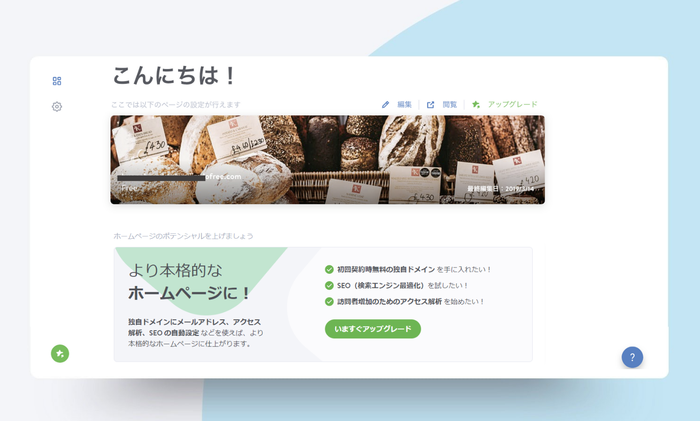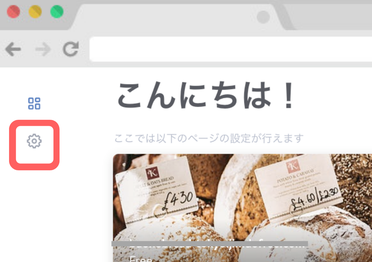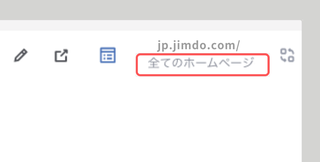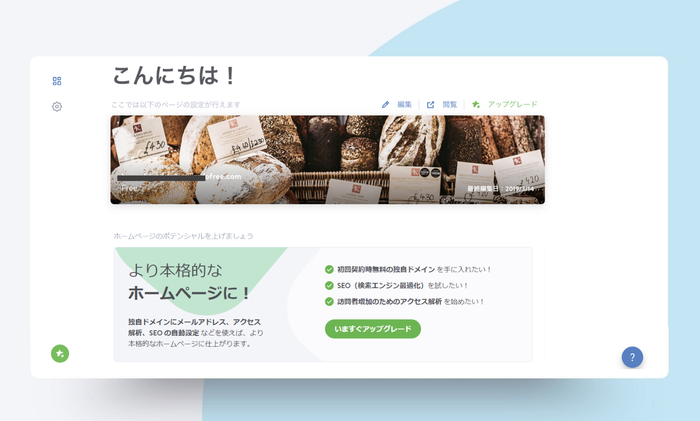いつも Jimdo をご利用いただきありがとうございます。Jimdo アカウントに紐づいた複数のホームページを一括で管理ができる「Jimdo のダッシュボード」ですが、UI が変わり更に使いやすくなりました。
下記のお手続きは、従来のダッシュボード同様ご利用いただけます。
ダッシュボードでできること
- 複数のホームページの管理
- アップグレード
- ホームページの編集
- アカウント間でのホームページの移動
- ホームページの削除
※ JimdoFree のホームページを削除したい場合は、新ダッシュボード内の「3つの丸のメニュー」からお手続きできます。有料プランをご契約中のホームページは、削除を行う前にプランのご解約が必要です。
▼従来のダッシュボード

▼新ダッシュボード
こちらのページから、ホームページを編集したい場合は上部に表示される「編集ボタン」をクリックするか、上部の画像バナーをクリックすると編集画面に移動できます。

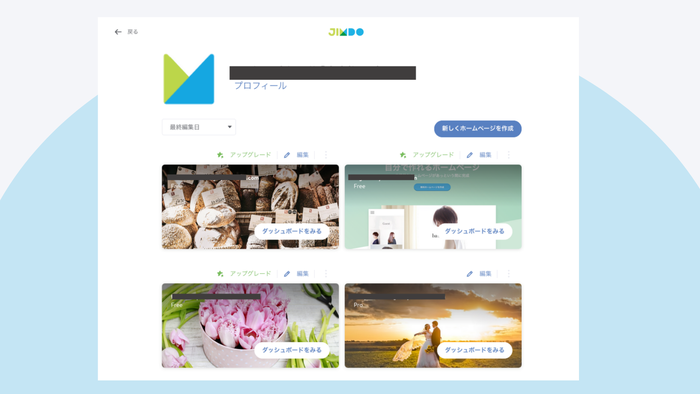
こちらのページでは、アカウントに紐づいている複数のホームページが表示されます。
・各手続きはどこからできるの?
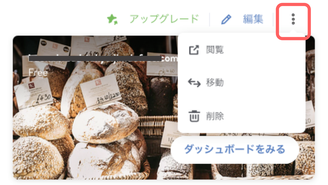
3つの丸のメニューをクリックすると、
- ホームページの閲覧ページ
- アカウント間のホームページ移動
- ホームページの削除
のボタンが表示されます。
・どこからプロフィールを変更したらいいの?
アイコンの横に表示される「プロフィール」をクリックすると、下記のお手続きができます。
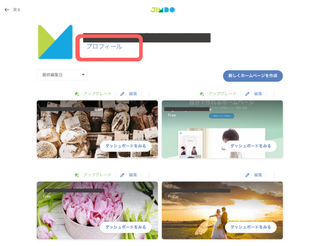
- お名前の変更
- パスワードの変更
- ご登録メールアドレスの変更
- ログアウト
- SNS 連携の設定、連携の解除
- メルマガの購読、解除
- アカウントの削除
また、ホームページ一覧のページにて「ダッシュボードをみる」をクリックすると、ダッシュボードへ移動できます。
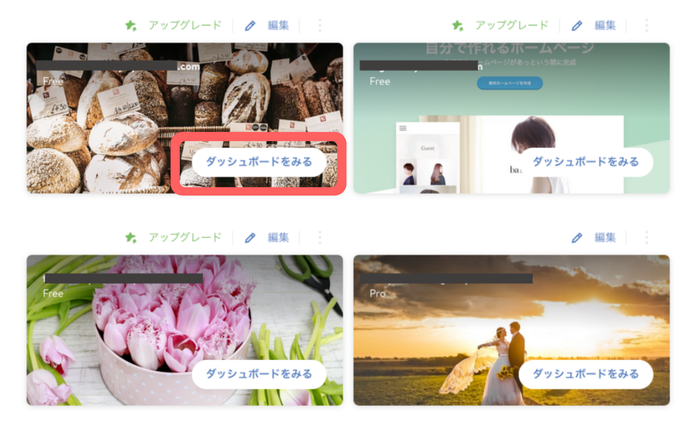


見た目もスタイリッシュになった新しいダッシュボードで、今まで以上に快適にホームページの編集ができることを願っております。
新しいダッシュボード機能について、ご不明な点やご質問などございましたら、お気軽にこちらのブログにコメントをお願いいたします。